So beenden Sie die Freigabe einer Google Text & Tabellen-Datei
Die Möglichkeit, Dateien problemlos für andere Nutzer freizugeben, ist eine der nützlicheren Funktionen von Google Text & Tabellen. Abgesehen von den zahlreichen Funktionen und der Möglichkeit, von jedem Computer mit Internetverbindung auf Dateien zuzugreifen, vereinfacht Google Text & Tabellen die Zusammenarbeit erheblich als in anderen Anwendungen.
Wenn Sie jedoch eine Google Text & Tabellen-Datei haben, die Sie zuvor für eine andere Person freigegeben haben, z. B. einen mit einer Vorlage erstellten Google Text & Tabellen-Newsletter, befinden Sie sich möglicherweise in einer Situation, in der Sie deren Fähigkeit zum Bearbeiten dieses Dokuments entfernen möchten. In unserem folgenden Tutorial erfahren Sie, wie Sie die Freigabe für einen Nutzer in einer Google Text & Tabellen-Datei entfernen.
So entfernen Sie Freigabeberechtigungen aus einer Datei in Google Text & Tabellen
Die Schritte in diesem Artikel wurden in der Desktop-Version des Google Chrome-Browsers ausgeführt, funktionieren jedoch auch in den meisten anderen modernen Browsern. Beachten Sie, dass Sie Freigabeberechtigungen nur für Dateien entfernen können, für die Sie der ursprüngliche Ersteller waren.
Schritt 1: Melden Sie sich bei Google Drive an und öffnen Sie die Datei, für die Sie Berechtigungen entfernen möchten.
Schritt 2: Klicken Sie oben rechts im Fenster auf die blaue Schaltfläche Teilen .

Schritt 3: Wählen Sie den Link Erweitert in der unteren rechten Ecke des Fensters.
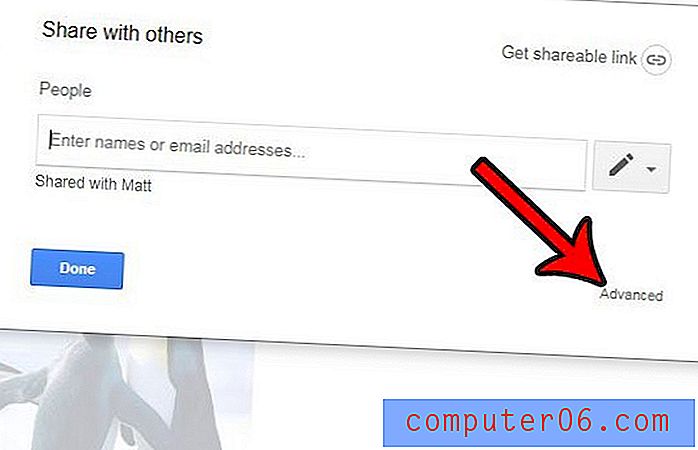
Schritt 4: Klicken Sie auf das x rechts neben der Person, die Sie aus der Datei entfernen möchten.
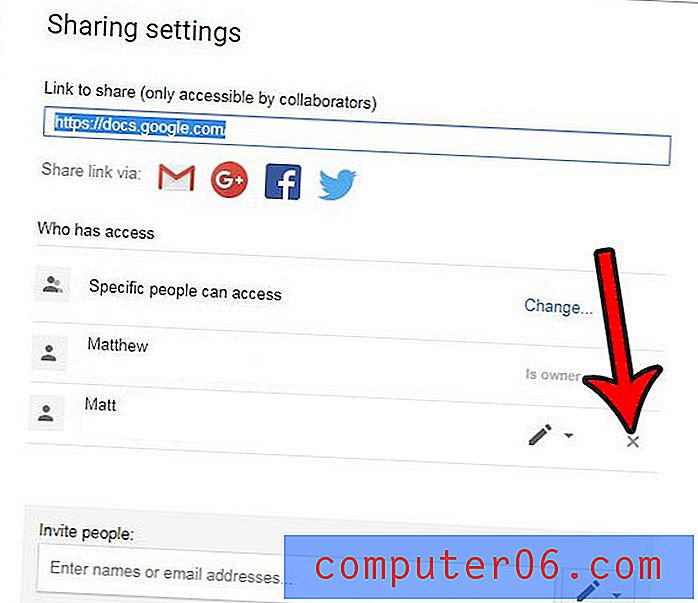
Schritt 5: Klicken Sie unten im Fenster auf die blaue Schaltfläche Änderungen speichern, um diese Änderung zu übernehmen.
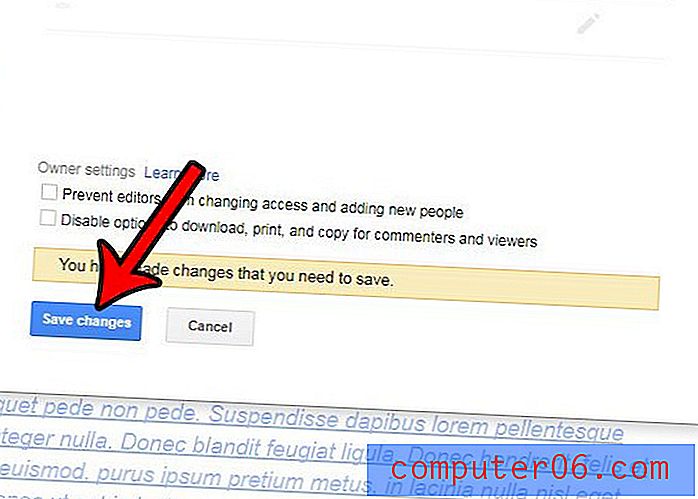
Hat Ihr Dokument bestimmte Formatierungsanforderungen, die Sie nur schwer erfüllen können? Erfahren Sie, wie Sie die Ränder in Google Text & Tabellen ändern können, wenn dies eines der Elemente ist, bei denen Sie Probleme beim Bearbeiten haben.



